Как настроить браузер так, чтобы он запоминал вкладки после выхода

Даже надежные браузеры иногда дают сбой, и вы можете потерять все открытые вкладки. Но вы можете заставить браузер автоматически открывать те же вкладки, которые были открыты при его сбое.
Если вы склонны открывать много вкладок во время работы, полезно иметь возможность открывать одни и те же вкладки после закрытия браузера. Браузеры, как правило, стабильны, но иногда могут давать сбои. Автоматическое открытие в браузере тех же вкладок при следующем запуске браузера может сэкономить ваше время и нервы.
Программы для Windows, мобильные приложения, игры - ВСЁ БЕСПЛАТНО, в нашем закрытом телеграмм канале - Подписывайтесь:)
Вы можете открывать недавно закрытые вкладки даже после закрытия и повторного открытия браузера. Однако вы также можете автоматически повторно открывать вкладки, которые были открыты до закрытия браузера. Мы покажем вам, как это сделать для Chrome, Firefox и Edge.
Как настроить Chrome на запоминание вкладок после выхода
Чтобы получить доступ к странице настроек запуска в Chrome, тип: хром://настройки/при запуске в адресной строке и нажмите Входить. Обратите внимание, что это чувствительно к регистру, поэтому скопируйте этот текст точно.
Выбирать Продолжить, где вы остановились.
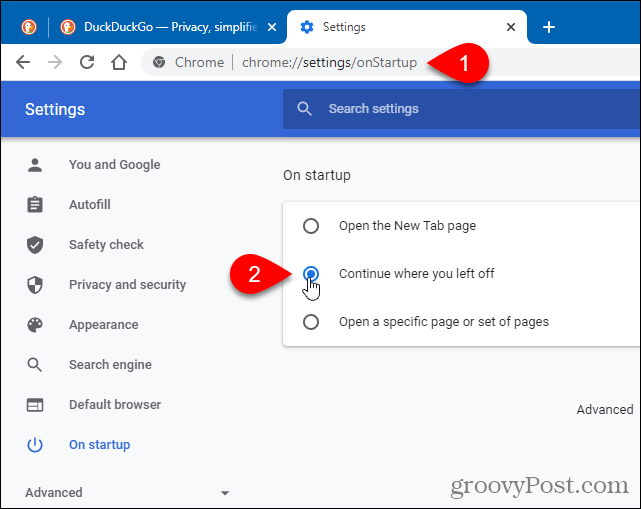
В следующий раз, когда вы откроете Chrome, автоматически откроются те же вкладки, которые были открыты при закрытии браузера.
Как настроить Firefox для запоминания вкладок после выхода
Чтобы получить доступ к параметрам запуска в Firefox, тип: о: предпочтениях в адресной строке и нажмите Входить.
Проверить Восстановить предыдущий сеанс коробка.
Если вы хотите, чтобы Firefox предупреждал вас и давал возможность не восстанавливать предыдущую сессию, проверьте Предупреждать при выходе из браузера коробка.
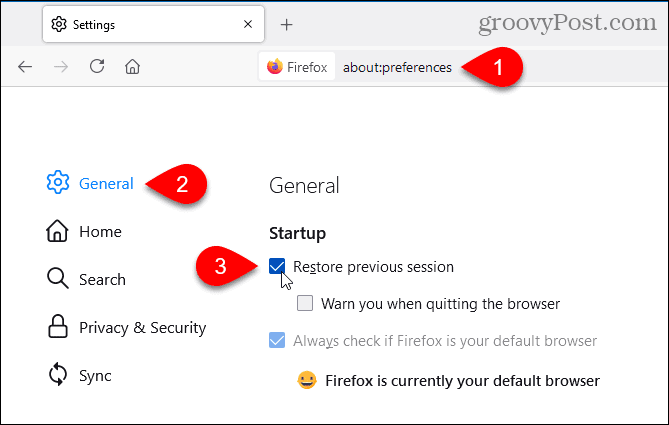
Следующее диалоговое окно отображается, когда вы закрываете Firefox. Нажмите Закрыть вкладки.
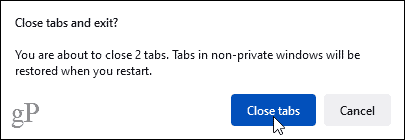
В следующий раз, когда вы откроете Firefox, автоматически откроются те же вкладки, которые были открыты при закрытии браузера.
Как настроить Edge на запоминание вкладок после выхода
Чтобы получить доступ к параметрам запуска в Edge, тип: edge://settings/onStartup в адресной строке и нажмите Enter.
Выбирать Продолжить, где вы остановились.
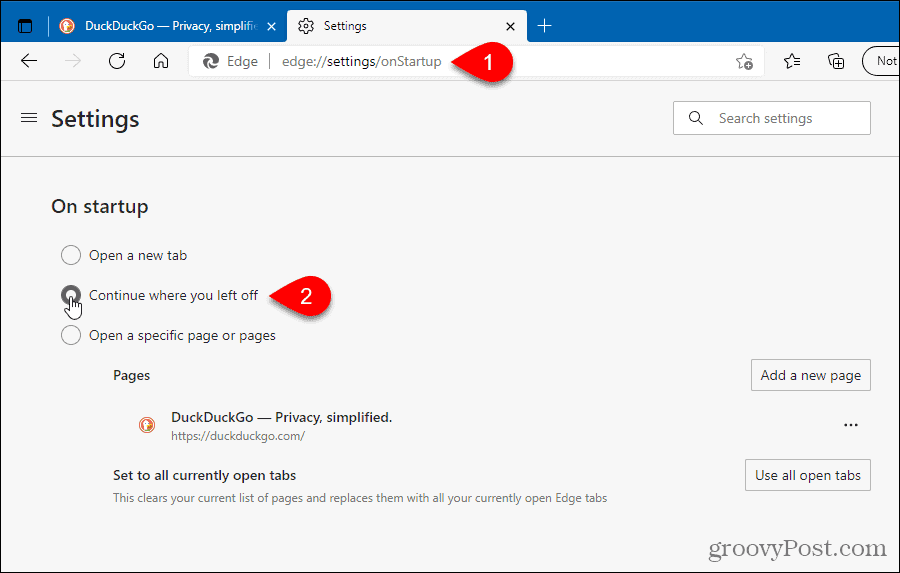
В следующий раз, когда вы откроете Edge, автоматически откроются те же вкладки, которые были открыты при закрытии браузера.
Другой вариант открытия страниц при открытии браузера
Вы также можете открыть определенный набор веб-страниц каждый раз, когда открываете браузер.

Программы для Windows, мобильные приложения, игры - ВСЁ БЕСПЛАТНО, в нашем закрытом телеграмм канале - Подписывайтесь:)
